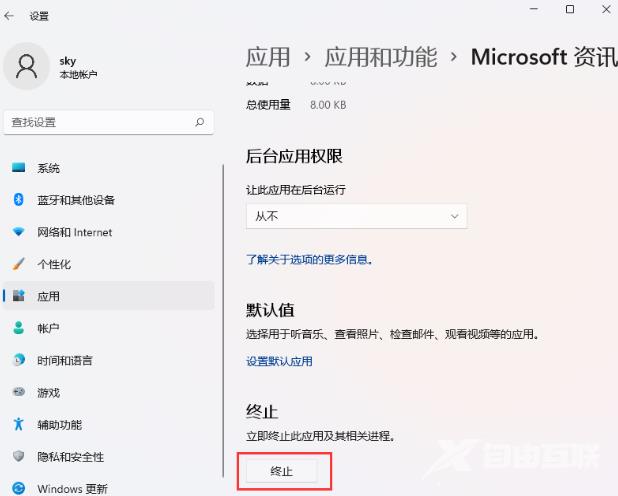我们在运行电脑程序的时候会直接的将不需要的软件进行关闭,就在近期不少的用户们表示务管理器无法结束进程,那么Win11任务管理器无法结束进程怎么办?下面就让本站来为用户们
我们在运行电脑程序的时候会直接的将不需要的软件进行关闭,就在近期不少的用户们表示务管理器无法结束进程,那么Win11任务管理器无法结束进程怎么办?下面就让本站来为用户们来仔细的介绍一下Win11任务管理器无法结束进程问题解析吧。
Win11任务管理器无法结束进程问题解析
1、首先,按键盘上的【 Win + X 】组合键,或右键点击任务栏上的【Windows开始图标】,在打开的隐藏菜单项中,选择【设置】。
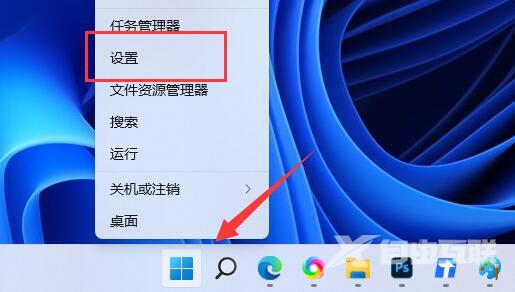
2、Windows 设置(Win+i)窗口,左侧边栏点击【应用】,右侧找到并点击【应用和功能(已安装的应用,应用执行别名)】。
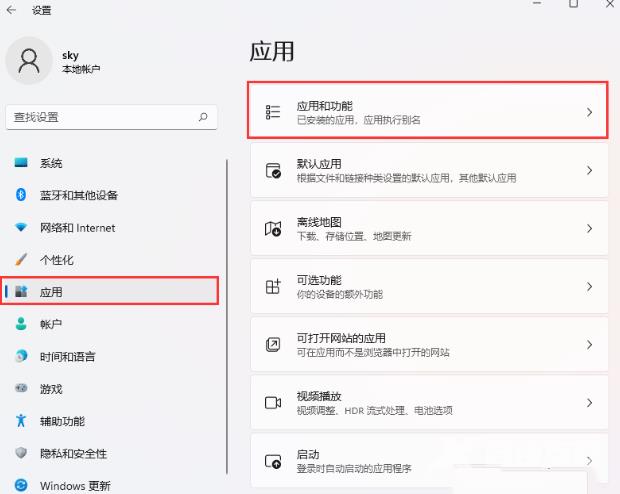
3、当前路径为应用应用和功能,找到并点击Microsoft 资讯旁的【⋮】,然后点击【高级选项】。
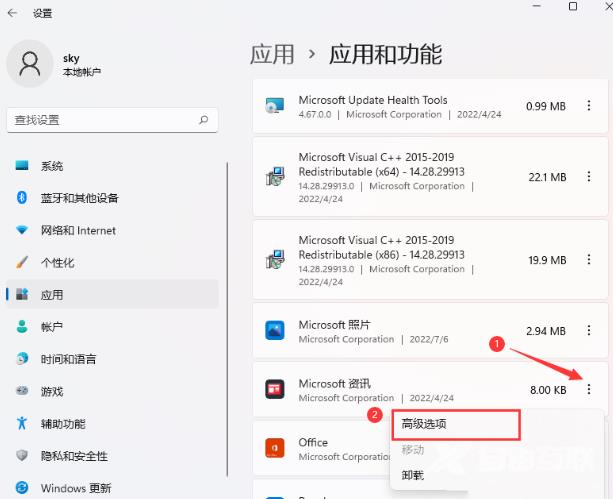
4、往下,找到并点击【终止(立即终止此应用及其相关进程)】。